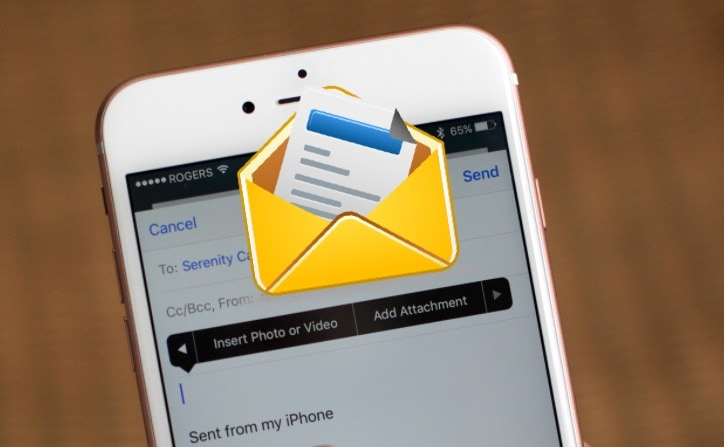
إستخدام الإيميل من ضمن وسائل التواصل أصبح أمر ضروي في الحياة اليومية خاصة في مجال الأعمال حيث يعد مرجع جيد للعميل أو صاحب العمل أو للطالب في معرفة كافة التفاصيل التي تم ارسالها بعيد عن استخدام برامج التراسل الفوري حيث يكفي أن تكتب ايميل يحتوي علي كافة التفاصيل ثم تحدد جهات الاتصال التي المستلمة بهذه الطريقة يمكنك تحديد المهام المطلوبة أو تفاصيل الرسالة بشكل واضح هذا بالإضافة الي إمكانية ارفاق ملفات أو صور لذلك سوف نوضح هنا كيف يمكنك ارفاق الصور بالايميل للايفون وما يطبق علي الصور يطبق أيضًا علي الملفات سواء المضغوطة او العادية والفيديو .
هناك الكثير من التطبيقات التي توفر إمكانية ادارة البريد الإلكتروني لكن بشكل عام الكثير يستخدم إما برنامج mail في الايفون من شركة آبل أو تطبيق gmail من جوجل لذلك سوف نوضح بشكل مبسط كيف يمكنك ارفاق الصور بالايميل للايفون في أي من هذه التطبيقات .
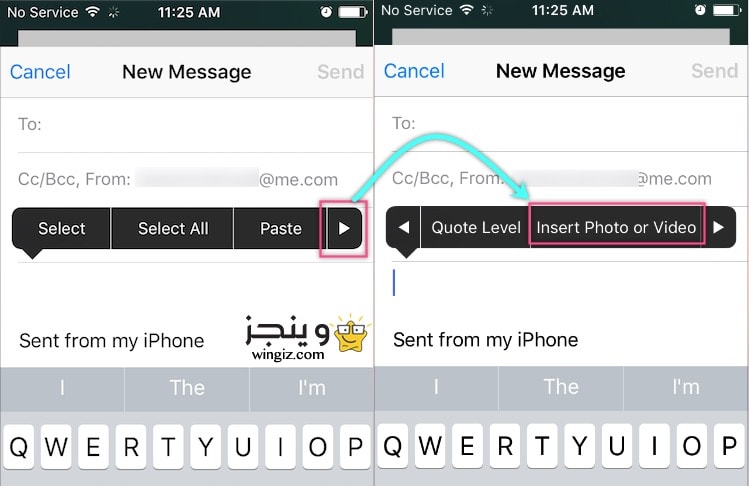
في تطبيق mail في الايفون عند انشاء رسالة أو الرد علي رسالة أكتب نص الرسالة ثم اضغط بشكل مطول لحين ظهور اختيارات التحديد والنسخ الي غير ذلك اضغط علي السهم الصغير ليظهر خيارات insert a photo or video ” إدارج صورة أو فيديو ” كما هو واضح من السكرين شوت التالي .
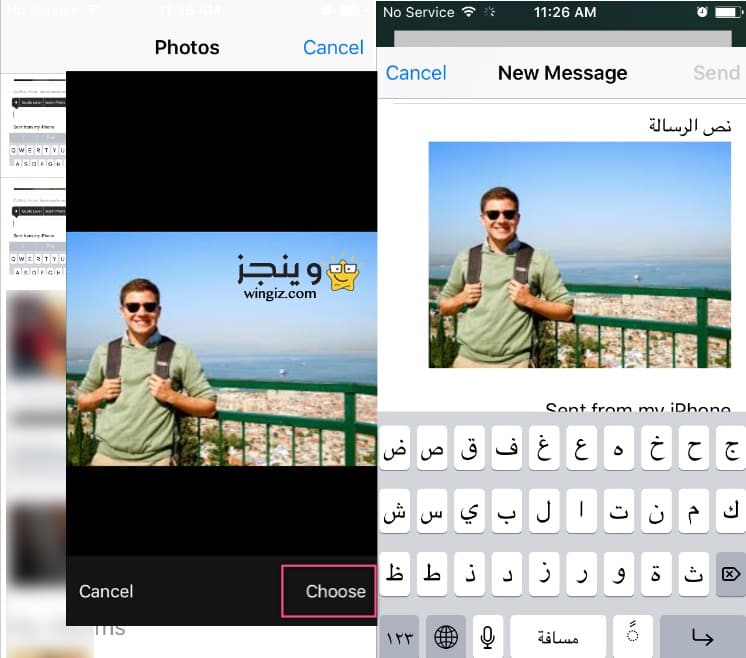
عند التحديد علي insert a photo or video يتم استعراض الألبومات التي تم حفظها علي الهاتف يمكنك التنقل بين الصور لإختيار صورة أو أكثر ثم اضغط choose ” اختيار ” ليتم ادراج الصورة في رسالة الايميل علي الايفون أو عند الرد .
هناك بعض الحيل الأخري علي سبيل المثال يمكنك عند فتح اي صورة أن تحدد علي اختيار المشاركة ثم حدد برنامج الإيميل ليتم ارداج الصورة ضمن رسالة بشكل تلقائي ثم تقوم بتحديد إيميل المستلم ثم ارسال . كما يمكنك نسخ الصورة ثم لصق أثناء كتابة الرسالة ولنسخ اي صورة ايضًا من خيارات المشاركة حدد علي نسخ Copy ثم اذهب الي برنامج الإيميل ثم انشاء رسالة جديدة اضغط بشكل مطول ثم لصق Past .
في برنامج gmail الوضع اسهل بكثير عند انشاء رسالة سوف تلاحظ ظهور ايقونة المرفق بالأعلي كما هو واضح من السكرين شوت التالي , كل ما تحتاج اليه بعد التحديد علي ايقونة المرفق البدء في تصفح الصور والفيديوهات ثم تحديد الصورة او فيديو ثم ارفاق ليتم اضافة المرفق الي الرسالة .
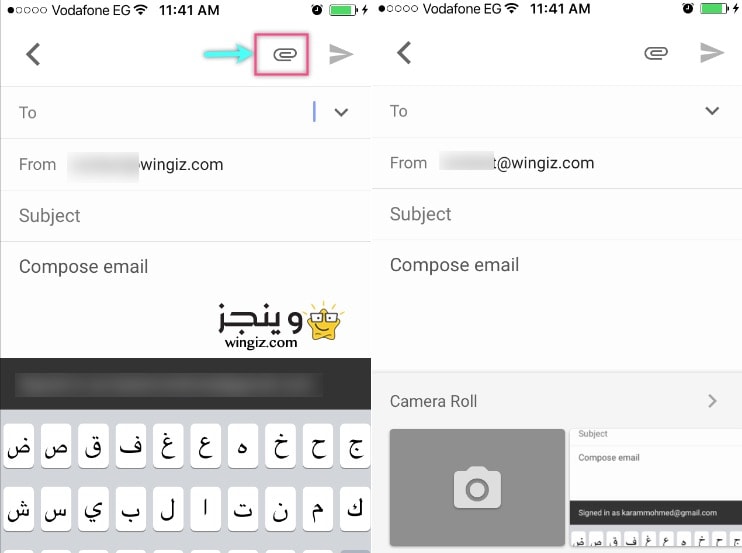
عند تحديد اكثر من صورة أو فيديو وبعد الإرسال يجب أن تنتظر بعض الوقت حيث يتم رفع الصورة أو الملف المرفق من الهاتف ثم يتم الارسال بالتالي قد يستغرق بعض الوقت حسب حجم الملف المرفق لذلك يفضل استمرار اتصال الهاتف بالإنترنت الي حين تمام عملية الارسالة واصدار تنبيه صوتي يفيد بتمام عملية ارسال الرسالة .